步骤2,来到软件的操作内页后,点击【添加文件】按键或者【添加目录】按键,随后将需要重命名的图片导入到软件里,图片数量没有限制。
步骤3,然后在软件右侧进行设置:先将【命名方式】设置为“插入”;然后【插入类型】设置为“自定义”;随后在【插入内容】右侧输入要添加的后缀文字或字符;最后设置【插入位置】,本次设置为“文件名尾”。
步骤4,软件上新文件名这一列可以对设置的效果进行检查,查看后缀设置是否正确。
步骤5,设置没有问题之后,即可点击【开始处理】红色按键启动软件程序,十来秒钟后软件会弹出“处理完成”的提示框,说明所有图片名完成后缀添加。
步骤6,随后经过检查后可以看到,所有图片名称的后面增加了相同的后缀文字“-旅行”,一键批量添加,证明方法使用正确。
方法二:使用优速文件批量重命名软件给图片批量重命名加后缀
使用优速文件批量重命名软件为图片批量重命名并添加后缀,可以极大地提高文件管理的效率。以下是详细的操作步骤:
一、软件准备
下载并安装软件:
访问优速文件的官方网站,下载并安装“优速文件批量重命名”软件。
二、批量重命名操作
① 打开软件:
在电脑上找到并打开已安装的“优速文件批量重命名”软件。
② 选择功能:
在软件首页,点击“文件重命名”功能选项,进入内页操作界面。
③ 添加图片:
点击内页左上角的“添加文件”按钮,将需要重命名的图片批量添加到软件中。你也可以直接将图片文件拖放到软件界面进行添加。
④ 设置重命名规则:
在软件左侧的设置区域,命名方式选择“替换”或“插入”(具体选择取决于你的命名需求)。
在拓展名(即后缀名)设置区域,输入你想要添加的新后缀名。如果你希望在原后缀名前添加新后缀,可能需要先通过“替换”功能将原后缀名替换为一个占位符,然后再通过“插入”功能在占位符前添加新后缀名。但更简单的方法是直接修改整个文件名,包括新后缀名,这时可以选择“自定义”命名方式。
预览右侧的新文件名列表,确保设置正确。
⑤ 执行重命名:
设置完成后,点击右上角的红色“开始重命名”按钮,软件将开始执行批量重命名操作。
当软件弹出“重命名成功”的提示框时,说明所有图片的后缀名已经成功添加。
三、检查结果
查看重命名后的图片:
在软件界面或文件所在文件夹中,查看重命名后的图片文件名,确保后缀名已正确添加。
四、注意事项
备份文件:在进行批量重命名操作之前,建议先备份原始图片文件,以防操作失误导致文件丢失或命名错误。
测试操作:可以先选择少量图片进行重命名测试,确保设置正确无误后再进行全部图片的批量操作。
通过以上步骤,你可以轻松地使用优速文件批量重命名软件为图片批量添加后缀名,实现文件的高效管理。
方法三:编写bat脚本给图片批量重命名加后缀
当然可以,下面是一个详细的步骤指南,教你如何使用批处理文件(.bat)来批量重命名图片文件并添加后缀。
步骤一:准备图片文件
创建文件夹:首先,在你的计算机上创建一个文件夹,将所有需要重命名的图片文件放入这个文件夹中。例如,你可以在 C:\Images 下创建一个名为 ToRename 的文件夹。
移动图片:将所有需要重命名的图片文件移动到 C:\Images\ToRename 文件夹中。
步骤二:编写批处理文件
打开记事本:按下 Win + R 键,输入 notepad 并按下回车,打开记事本程序。
编写批处理脚本:
@echo off
setlocal enabledelayedexpansion
REM 设置图片文件夹路径和后缀
set "folder=C:\Images\ToRename"
set "suffix=_new"
REM 进入图片文件夹
cd /d "%folder%"
REM 遍历所有图片文件(假设图片格式为jpg、jpeg、png、bmp等)
for %%f in (*.jpg *.jpeg *.png *.bmp) do (
REM 获取文件名(不含扩展名)
set "filename=%%~nf"
REM 获取文件扩展名
set "extension=%%~xf"
REM 构造新文件名
set "newname=!filename!%suffix%!extension!"
REM 重命名文件
ren "%%f" "!newname!"
)
echo 重命名完成!
保存文件:
点击记事本窗口左上角的“文件”菜单,选择“另存为”。
在“保存类型”下拉菜单中选择“所有文件”。
在“文件名”框中输入 rename_images.bat。
选择一个方便找到的位置保存,比如 C:\Images。
点击“保存”按钮。
步骤三:运行批处理文件
打开命令提示符:按下 Win + R 键,输入 cmd 并按下回车,打开命令提示符。
导航到批处理文件所在目录:
shell
cd C:\Images
运行批处理文件:
shell
rename_images.bat
等待完成:批处理文件将开始运行,遍历 C:\Images\ToRename 文件夹中的所有图片文件,并将它们重命名为添加后缀的新文件名。完成后,你会看到“重命名完成!”的提示,并且可以按任意键关闭命令提示符窗口。
注意事项
备份文件:在运行批处理文件之前,最好先备份你的图片文件,以防万一出现错误导致文件丢失或损坏。
文件扩展名:在脚本中,我们假设图片文件的扩展名为 .jpg、.jpeg、.png 和 .bmp。如果你的图片文件有其他扩展名,请在脚本中添加相应的扩展名。
文件冲突:确保添加后缀后的文件名不会与文件夹中的其他文件名冲突,否则重命名会失败。
按照以上步骤,你就可以使用批处理文件批量重命名图片文件并添加后缀了。
方法四:使用Automator给图片批量重命名加后缀
使用 Automator 在 macOS 上批量重命名图片并添加后缀的步骤如下:
步骤 1:打开 Automator
打开 Automator(可以在应用程序文件夹中找到,或使用 Spotlight 搜索)。
步骤 2:新建工作流程
在 Automator 启动窗口中,选择 “新建文稿”。
选择 “工作流程”,然后点击 “选择”。
步骤 3:添加操作
在左侧的 库 窗格中,找到并点击 “文件和文件夹”。
拖动 “获取指定的 Finder 项目” 到右侧的工作区。
你可以点击该操作并添加你想要重命名的图片文件。
接着,找到 “重命名 Finder 项目” 操作(在 “文件和文件夹” 下面),将其拖到工作区。
当出现提示时,选择 “添加后缀”。
步骤 4:设置后缀
在 “重命名 Finder 项目” 操作中,设置你想要添加的后缀,比如“_new”。
可以选择是否在添加后缀时保留原文件名。
步骤 5:保存工作流程
点击左上角的 “文件” 菜单,选择 “保存”。
给工作流程命名,选择一个合适的保存位置。
步骤 6:运行工作流程
在工作区中点击右上角的 “运行” 按钮。
等待 Automator 处理文件,完成后检查文件夹中图片的命名情况。
注意事项
在运行工作流程之前,最好先备份需要重命名的文件,以防出现意外情况。
如果需要处理大量文件,建议在操作前先进行测试,以确保设置正确。
方法五:使用Bule FileRename给图片批量重命名加后缀
使用Bule FileRename(BRU)进行图片批量重命名并添加后缀,是一个高效且灵活的文件管理过程。以下是详细的操作步骤:
一、准备阶段
下载并安装Bule FileRename:
访问Bule FileRename的官方网站或可靠软件下载平台,下载最新版本的Bule FileRename安装包。
按照安装向导的提示完成软件的安装过程。
准备图片文件:
将需要重命名的图片文件整理到一个文件夹中,以便后续操作。
二、批量重命名操作
打开Bule FileRename:
在电脑上找到并打开已安装的Bule FileRename软件。
添加图片文件:
点击软件界面左侧的“添加文件夹”按钮,选择包含图片文件的文件夹,或者直接将图片文件拖放到软件的文件列表窗格中。
软件将自动列出文件夹中的所有图片文件。
设置重命名规则:
在软件下方的设置区域,选择“添加”功能,用于在文件名后添加后缀。
在“添加”选项中,选择“后缀”并输入你想要添加的新后缀名(例如“.backup”或“-new”)。
预览右侧的文件名列表,确保新后缀名已正确添加到每个文件名后。
执行重命名:
确认设置无误后,点击软件最右下角的“重命名”按钮。
软件将开始执行批量重命名操作,并在完成后弹出提示框。
三、检查结果
查看重命名后的图片:
在软件界面或文件所在文件夹中,查看重命名后的图片文件名,确保后缀名已正确添加。
四、注意事项
备份文件:在进行批量重命名操作之前,建议先备份原始图片文件,以防操作失误导致文件丢失或命名错误。
预览功能:利用Bule FileRename的预览功能,可以在执行重命名操作前查看新文件名列表,确保设置正确无误。
正则表达式:虽然本例中未使用正则表达式,但Bule FileRename支持此高级功能。如果你需要更复杂的命名规则,可以查阅软件帮助文档或在线教程学习如何使用正则表达式。
通过以上步骤,你可以轻松地使用Bule FileRename为图片批量添加后缀名,实现文件的高效管理。
方法六:使用Rename Market给图片批量重命名加后缀
使用Rename Market批量重命名图片并添加后缀的步骤如下:
步骤 1:下载并安装 Rename Market
访问Rename Market的官方网站。
下载并安装软件。
步骤 2:打开 Rename Market
安装完成后,打开 Rename Market。
步骤 3:添加文件
在软件主界面的左上角,点击 “添加” 按钮(或使用 “拖放” 功能)来添加你想要重命名的图片文件。
可以选择多个文件,支持各种图片格式(如 JPG、PNG 等)。
步骤 4:设置重命名规则
在右侧的 “重命名” 面板中,有多个选项可供选择。
点击 “后缀”,以设置要添加的后缀。
在 “后缀” 字段中输入你想添加的后缀,比如 “_new”。
选择后缀的添加位置,一般选择 “添加后缀”。
步骤 5:预览重命名结果
在添加了后缀后,Rename Market 会自动在 “新名称” 列中显示预览效果。
你可以在这里查看所有文件的新名称,确保它们符合你的要求。
步骤 6:执行重命名
检查无误后,点击界面下方的 “重命名” 按钮。
程序将开始处理所有添加的文件,完成后会显示操作结果。
步骤 7:检查结果
在文件所在目录中查看重命名后的图片,确保它们已经按照设置的后缀进行了重命名。
注意事项
在执行重命名操作之前,建议备份文件以防止数据丢失。
可以使用 “撤销” 功能来恢复重命名操作,但最好在执行前确认所有设置。
通过本篇文章,小编为大家详细介绍了几个“如何图片批量重命名加后缀?”的解决办法,办法比较多但步骤还是非常详细的。实现图片批量重命名加后缀的方法多种多样。对于不熟悉编程的用户,可以选择使用图形界面的图片管理工具,这些工具通常提供了直观的操作界面和丰富的命名选项。而对于有一定编程基础的用户,则可以通过编写脚本来实现更复杂的命名规则,如根据图片内容或拍摄日期自动添加后缀。总之,图片批量重命名加相同后缀是一种简单而有效的图片管理方法。它不仅能够提高你的工作效率,还能让你的图像文件更加有序、易于查找。无论是个人使用还是团队协作,掌握这一技巧都将为你的图像处理工作带来极大的便利。相信上面详细的方法步骤可以帮助大家搞定问题,感兴趣的小伙伴一定要试一试返回搜狐,查看更多